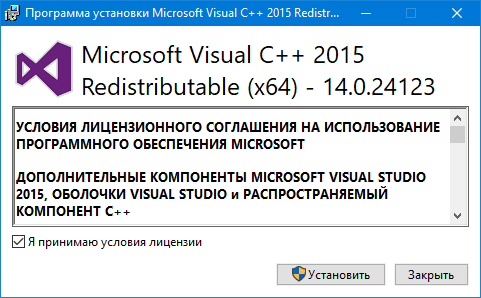Программа microsoft visual c: Скачать Microsoft Visual Studio C++ 2005, 2008, 2010, 2012, 2013, 2015, 2017, 2019, 2022 для Windows 7/8/10, 32/64bit
Содержание
Ошибка при запуске приложения 0xc000012d Windows 11/10
Ошибка при запуске приложения (0xc000012d). Для выхода из приложения нажмите кнопку OK, возникает в Windows 11/10.
Когда пользователь сталкивается с данной проблемой, то может измениться разрешение экрана на ПК и ноутбуке, закрываются свёрнутые в фоновом режиме программы, а игра может свернуться и при развертывании, может возникнуть Ошибка приложения WerFault.exe с кодом 0xc000012d. Обычно ошибка появляется при простом запуске приложений и игр в Windows 11/10. WerFault.exe — Это просто сбор и регистрация отчета об ошибках, которая появляется при каждом сбое любого приложения.
Виновником ошибки 0xc000012d при запуске приложения в Windows 11/10 является повреждение системных и отсутствующих файлов, устаревший и поврежденный Visual C++, антивирус может блокировать файлы программы и игры или очередное обновление Windows несовместимо с драйверами устройств или приложением.
В этой инструкции описаны способы, чтобы исправить ошибку при запуске приложения и игры (0xc000012d) в Windows 11/10.
1. Запустите приложение от имени администратора
Если приложению или игре не хватает прав в системе, то может возникнуть ошибка 0xc000012d.
- Нажмите правой кнопкой мыши по приложению
- Выберите Запуск от имени администратора
2. Восстановить системные файлы
Поврежденные системные файлы в Windows 11/10 могут быть основной причиной ошибки 0xc000012d при запуске приложения. Чтобы автоматически проверить и исправить целостность системы, запустите командную строку от имени администратора и введите ниже команды по порядку:
sfc /scannowDISM /Online /Cleanup-Image /CheckHealthDISM /Online /Cleanup-Image /ScanHealthDISM /Online /Cleanup-Image /RestoreHealth
3. Разрешить полный доступ
Неверные права доступа приложению и игры, могут также вызывать код ошибки 0xc000012d при их запуске в Windows 11/10.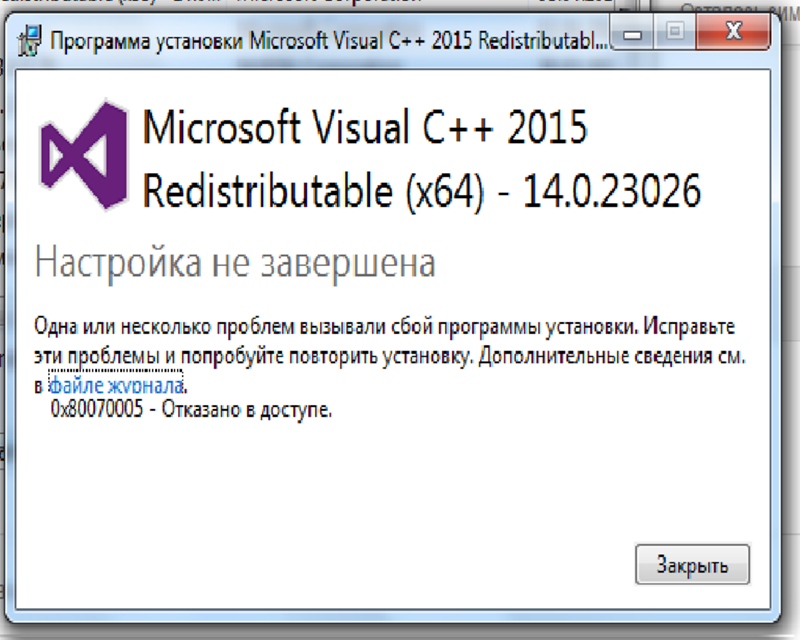
- Найдите исполняемый файл .exe программы или игры
- Нажмите по нему правой кнопкой мыши и Свойства
- Перейдите во вкладку Безопасность
- Нажмите на кнопку Изменить
- Выделите свою четную запись
- Установите галочку Полный (Разрешить)
- Применить и OK
📌 Кроме того, сделайте такой же полный доступ ко всей папке с игрой или программой.
4. Обновите Visual C++
Разработчики игр и программ внедряют API выполнения DLL кода уже готового, чтобы не писать одно и тоже. Данные готовые коды содержаться в библиотеках Visual C++, которые могут устареть или быть поврежденными, и зависящиеся программы и игры могут выдавать ошибку 0xc000012d при запуске.
- Нажмите Win+R и введите appwiz.cpl
- Удалите все Visual C++ с 2015 до 2022 x86 и x64
- Перезагрузите ПК
📌 Visual C++ могут быть как отдельные, к примеру Visual C++ 2015 x86 и x64 (2 компонента), так и один Visual C++ 2015 x86.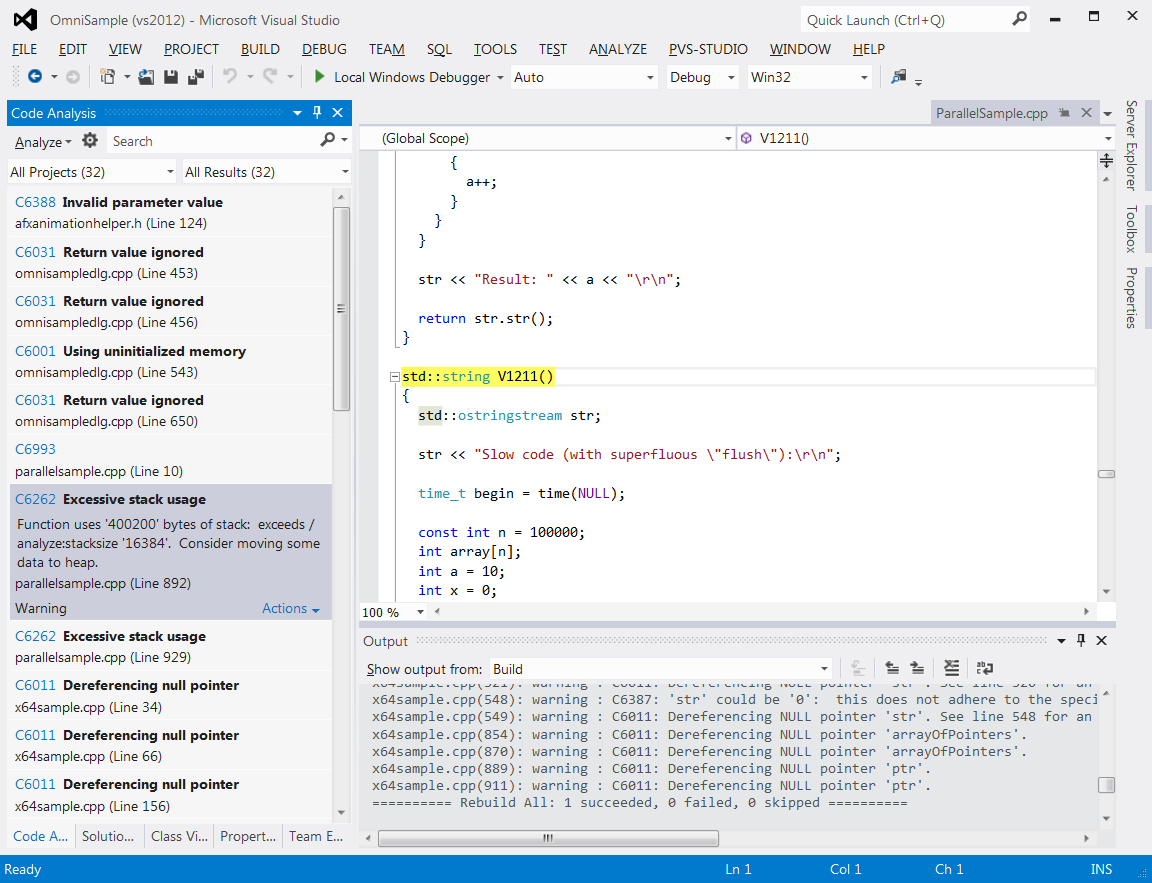 Кром того, могут быть установлены Visual C++ с 2015-2022 x86 и x64, так и один Visual C++ с 2015-2022 x64. Удаляете всё с 2015.
Кром того, могут быть установлены Visual C++ с 2015-2022 x86 и x64, так и один Visual C++ с 2015-2022 x64. Удаляете всё с 2015.
- Далее перейдите на официальный сайт Mcirosoft
- Скачайте Visual Studio 2015, 2017, 2019 и 2022
- Скачать нужно и установить две разрядности x86 и x64
5. Удалите последнее обновление
Если ошибка стала появляться после очередного обновления системы Windows 11 или Windows 10, то удалите последнее установленное обновление.
- Как удалить обновление Windows 11
- Как удалить обновление Windows 10
6. Диагностика ОЗУ
Проверьте оперативную память на ошибки, чтобы исключить её из виновников. Для этого:
- Нажмите Win+R и введите mdsched
- Выберите Выполнить перезагрузку и проверку
📌 Кроме того, если у вас мало на ПК или ноутбуке ОЗУ, то увеличьте файл подкачки.